Eclipse安装配置好之后,小千再来带大家进行基本的使用。
1. 创建项目
我们可以点击左上角的File–>New–>Project,这样就可以新建一个Java的项目了。也就是说,在Eclipse中,我们的Java项目会存放在workspace命名空间中,一个命名空间中可以存放多个Project项目。
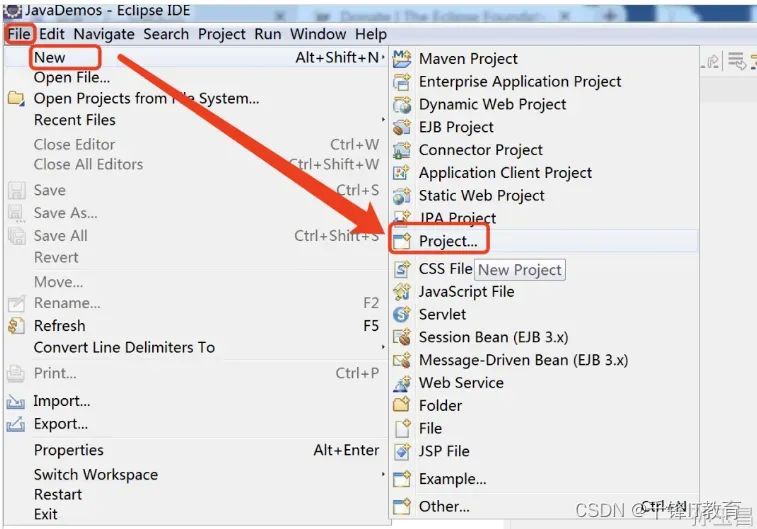
选择Project之后会进入到如下界面,选择Java–>Java Project即可。
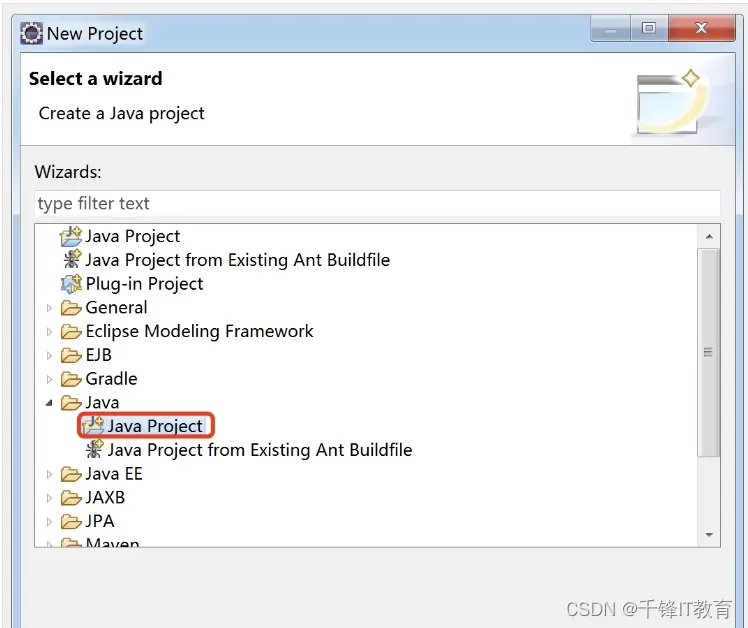
在这里给项目取个名字,不要用中文名字。我们在这里,请暂时不要勾选“Create module-info.java file”,因为这个模块化机制我们暂时涉及不到。
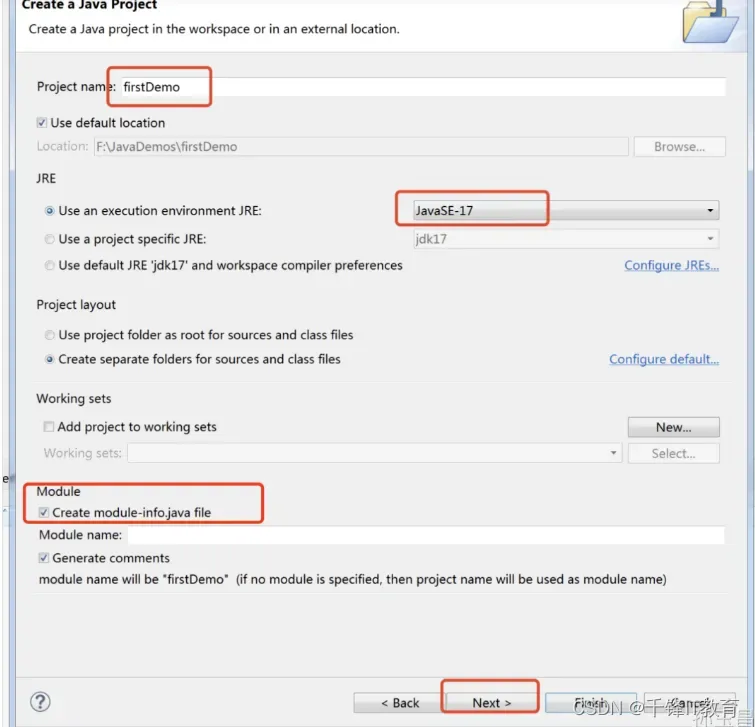
下一步进入到这里。
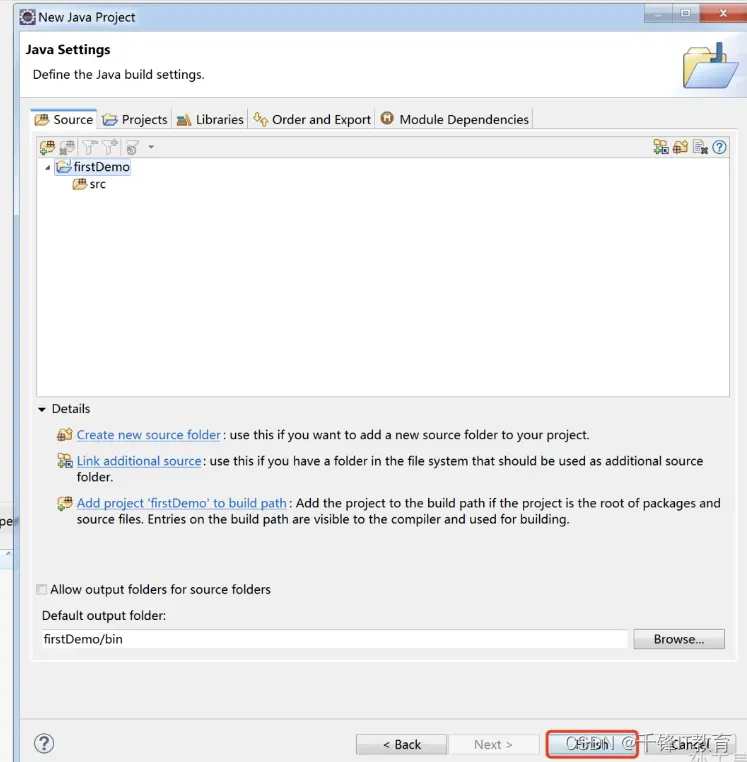
然后进行选择Open Perspective或No都可以。
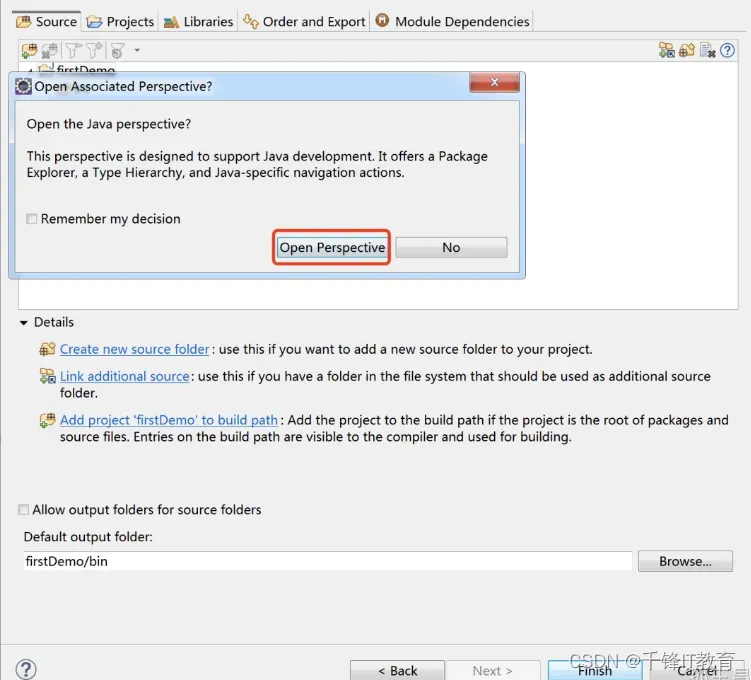
这样,我们在Eclipse中就创建了第一个Java项目,我们的Java类需要在src目录下进行创建。
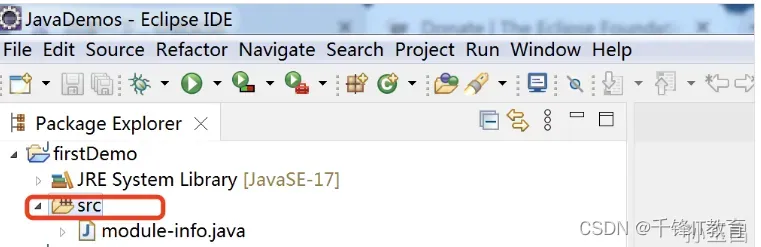
2. 创建Java类
项目创建好之后,又该如何创建Java里的类呢?可以右键src目录,点击New–>Class。注意,是右键src目录哦!
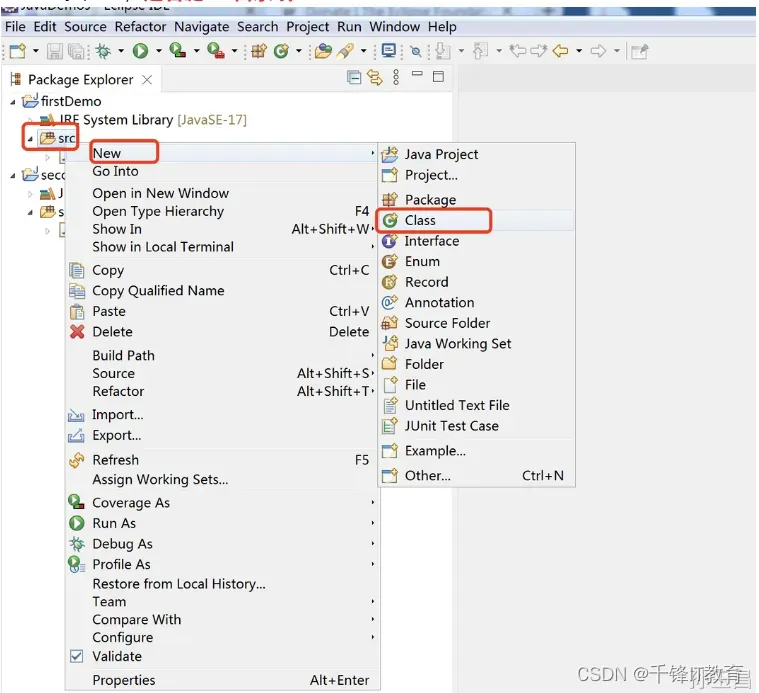
在这里设置类名和修饰符,然后点击默认的finish即可。
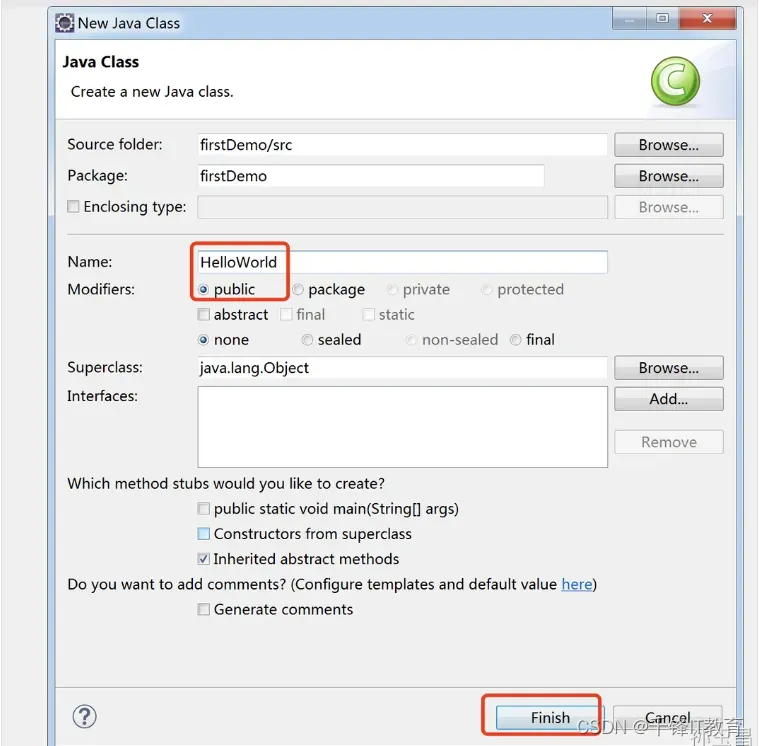
3. 运行项目
当一个类创建好,并编写完里的代码之后,又该怎么运行呢?我们可以把光标定位在main方法中的任意地方,右键,选择Run As–>Java Application。
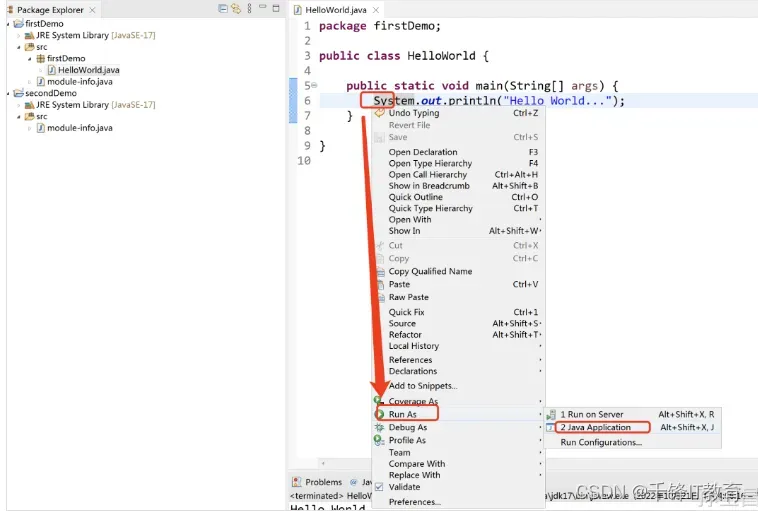
之后我们就可以在Console窗口中看到运行的结果:

如果你没有在主界面中看到Console窗口,可以选中菜单Window–>Show View–>Console,即可显示出来。
这样我们就可以直接编译并运行Java代码,不用手动去执行javac和java命令,非常的方便哦。
4. 删除项目
如果某个项目你不想要了,可以直接删除掉,选中项目右键–>Delete即可。
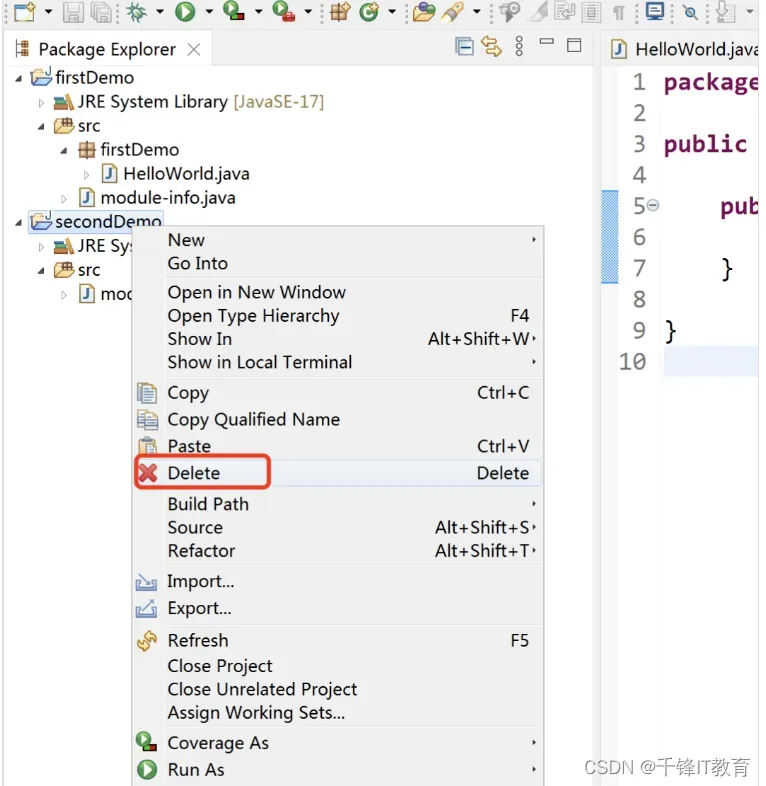
如果这个项目,你想彻底从电脑上删除干净,可以勾选下面的选择框。否则就只是从Eclipse的目录中移除,并不会彻底删除。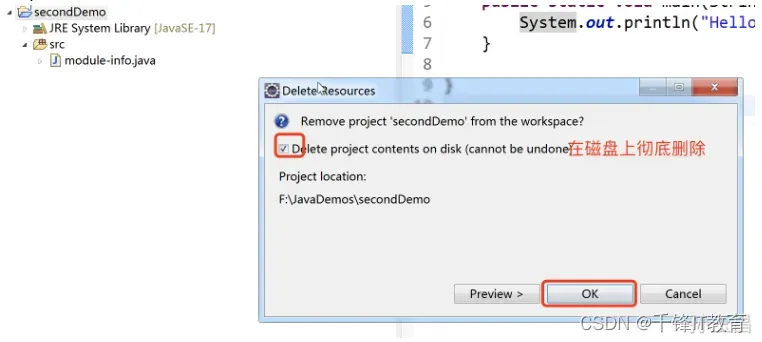
版权声明:本文为博主作者:千锋IT教育原创文章,版权归属原作者,如果侵权,请联系我们删除!
原文链接:https://blog.csdn.net/longz_org_cn/article/details/128288554
